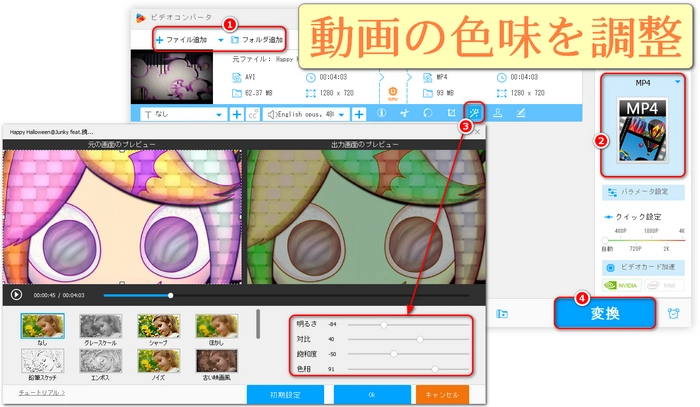
映像の印象は、色使いで大きく左右されます。特に、動画編集ソフトのプレミアプロを使えば、映像を映画のように美しく、あるいは個性的に彩ることが可能です。この記事では、プレミアプロで色味を調整する方法を紹介いたします。初心者から中級者まで、レベルに合わせたステップバイステップの解説で、映像制作スキルを向上させましょう。
まず、Premiere Proを開いて、色調整に特化した「カラー」ワークスペースに切り替えます。
メニューから「ウィンドウ」→「ワークスペース」→「カラー」を選択します。
カラー調整に「Lumetriカラー」パネルを使います。
右側のパネルに「Lumetriカラー」タブが表示されていない場合、「ウィンドウ」→「Lumetriカラー」を選択します。
基本的な色味の調整をするために、まずは「基本補正」セクションを使います。
ホワイトバランス:「温度」と「色調」を調整して、映像の色温度を変更します。温かみを加えたり、冷たさを減らしたりできます。
露出:露出を調整して、映像が明るすぎたり暗すぎたりするのを修正します。
コントラスト:コントラストを調整して、明暗の差を強調したり、柔らかくしたりします。
ハイライト、シャドウ:明るい部分(ハイライト)や暗い部分(シャドウ)の調整ができます。
ホワイト、ブラック:それぞれの端の色調を調整して、白黒のバランスを整えます。
さらに精密な調整をしたい場合、カーブを使います。
RGBカーブ:赤、緑、青の各色のカーブを使って色調を細かく調整できます。映像の色味に細かな変更を加えることができます。
特定の色だけを調整したい場合、「HSLセカンダリ」を使用します。
ここでは色相、彩度、明度のスライダーで特定の色を選択し、その色を強調したり抑えたりできます。
「クリエイティブ」セクションでは、フィルムルックや色調補正を加えることができます。
「Look」プリセットを使用するか、自分で色調を変更して、映画風やヴィンテージ風のエフェクトを加えることができます。
色調整の時にLUT(Look-Up Table)を使ってあらかじめ用意されたカラープリセットを適用できます。
「クリエイティブ」セクションで「Look」を選択し、LUTを適用します。これにより、色調整のプロセスをスピードアップできます。
カラー調整が終わったら、再生して確認します。調整が過剰になっていないか、色合いが不自然になっていないかをチェックしましょう。
これらの基本的な調整方法を組み合わせて、映像の色味を理想的に仕上げていくことができます。
WonderFox HD Video Converter Factory Pro
直感的な操作で簡単に色味調整:インターフェースが直感的で使いやすく、色相、明るさ、対比、飽和度調整を簡単にできます。Premiere Proのような複雑なワークスペースを覚える必要がなく、初心者でもすぐに使いこなせる点が大きな利点です。
高精度な色調整ツール:細かい部分まで調整でき、映像に自然な仕上がりを実現できます。
複数のフォーマットに対応:色調整後の映像を複数のフォーマットでエクスポートでき、ほぼすべてのデバイスやメディアに対応します。Premiere Proでは出力フォーマットの選択肢が豊富であるものの、ソフト自体が重いため動作が遅くなる場合があるが、WonderFoxでは軽快に動作し、スムーズにフォーマット変換と色味調整が可能です。
高性能なGPUアクセラレーション:GPUアクセラレーションをサポートしており、色調整作業が速く処理されます。高解像度のビデオを編集しても、プレミアプロに比べて処理速度が速く、作業効率が高い点が魅力です。
多彩なエフェクトとプリセット:数多くのエフェクトやフィルターが内蔵されており、簡単にプロフェッショナルな映像に仕上げることができます。プレミアプロでの色調整に必要な高度な知識がなくても、美しい映像を作成できます。
簡単な動画トリミングと編集:色味調整の前に、簡単な動画トリミングや編集もできる点が便利です。プレミアプロでは、色調整の前にトリミングやカットをする時、タイムラインを使って編集しなければならないため、少し手間がかかるが、WonderFoxでは一つのインターフェース内で完結するので時間短縮になります。
価格とコストパフォーマンス:Premiere Proはサブスクリプション型の高額な料金体系で、長期間使用する場合にコストがかさむのに対し、WonderFoxは一度の購入で永続的に使用でき、コストパフォーマンスに優れています。色味調整だけでなく、ビデオ変換や圧縮、エクスポートにも便利で、全体的なコストが大きく抑えられます。
「WonderFox HD Video Converter Factory Pro」をWindows PCに無料ダウンロード無料ダウンロードして起動します。「変換」ボタンをクリックします。
動画ファイルを選択し、「+」の位置にドラッグします。
「出力フォーマットを選択」ボタンをクリックして出力フォーマットを設定します。
「エフェクト」ボタンをクリックすれば動画色味調整画面が表示されます。ここで、色相、明るさ、対比、飽和度のスライダーを操作すると、動画の色味を変更できます。右側のプレビュー画面で、変更前後の動画を比較できます。
色味の調整が終わったら、「OK」ボタンをクリックします。
「▼」ボタンで出力フォルダを設定します。
「変換」ボタンをクリックして、動画を保存します。
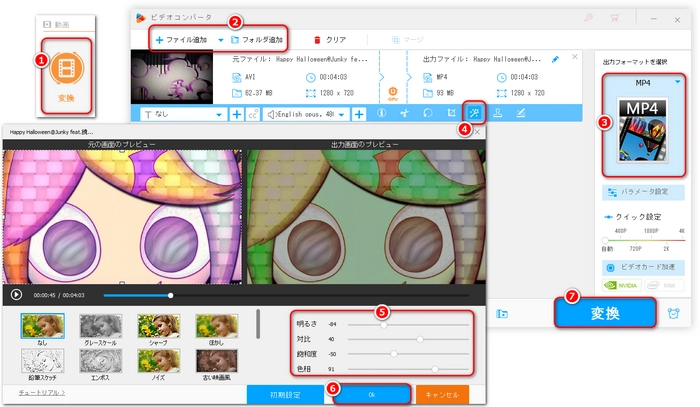
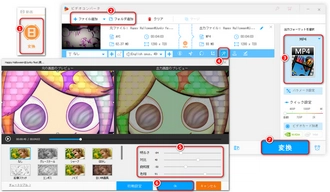
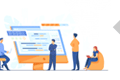
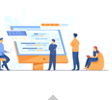
利用規約 | プライバシーポリシー | ライセンスポリシー | Copyright © 2009-2025 WonderFox Soft, Inc. All Rights Reserved.